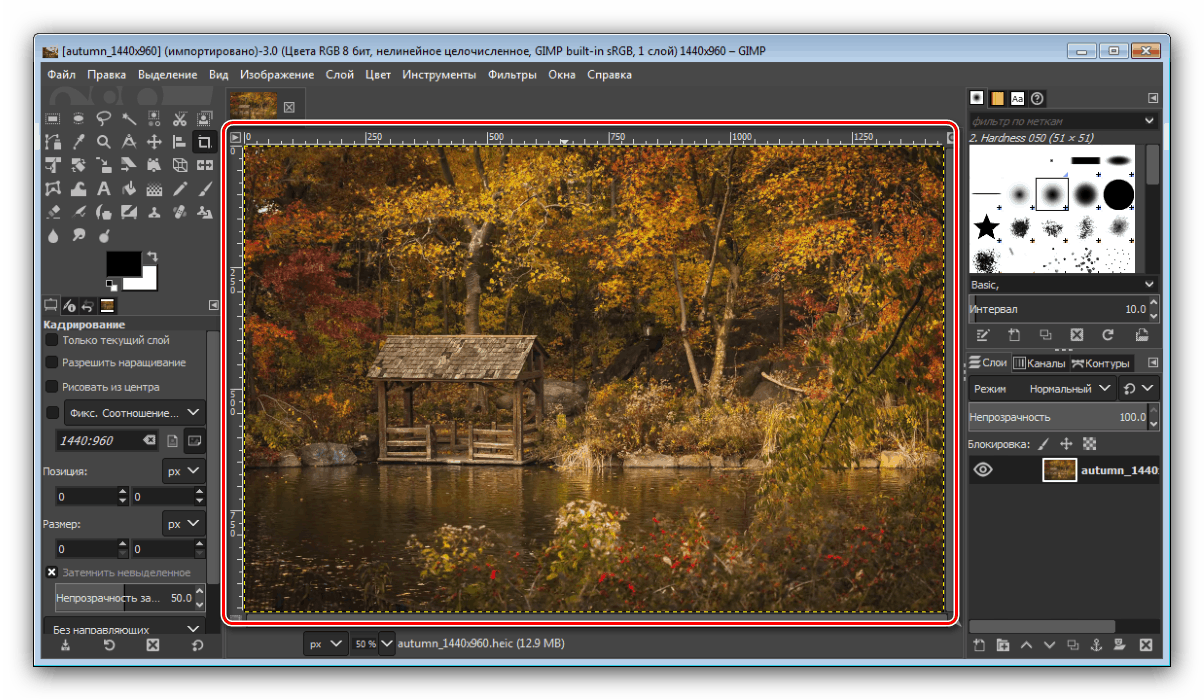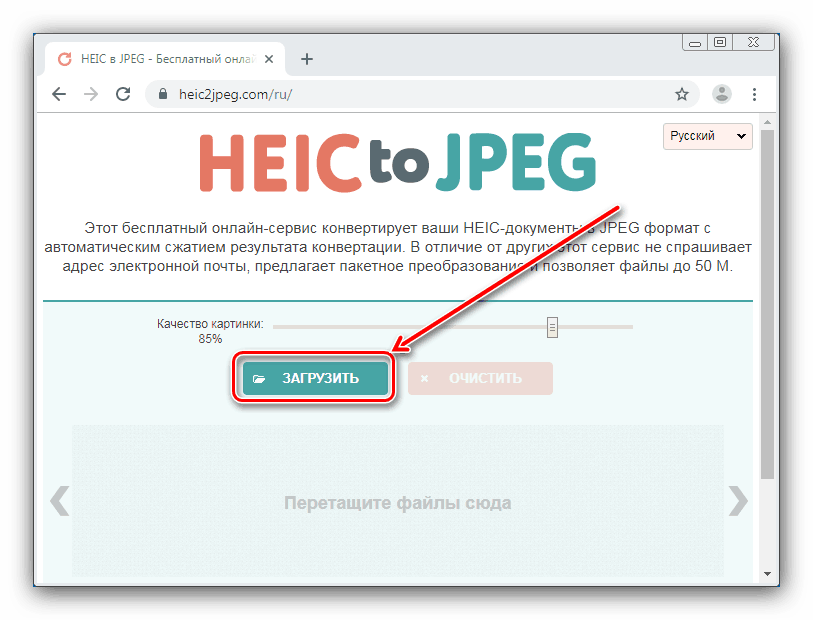Zobrazit soubory HEIC v systému Windows 7
Vlastníci současných telefonů iPhone, které stále používají počítače se systémem Windows 7, mohou zjistit, že v tomto operačním systému nemohou otevírat fotografie ve formátu HEIC (používané standardním fotoaparátem telefonu). Dále budeme hovořit o řešeních tohoto problému.
Obsah
Otevřeli jsme HEIC na "sedmi"
Nejprve si všimneme, že v sedmé verzi operačního systému od společnosti Microsoft můžete takové soubory otevírat pouze pomocí nástrojů třetích stran. Patří mezi ně specializované nástroje pro práci s daným formátem, některé grafické editory a online převodníky.
Metoda 1: CopyTrans HEIC
CopyTrans HEIC je aplikace jak pro otevírání obrázků v tomto kontejneru, tak pro jejich převod do běžnějších formátů, jako je JPG nebo PNG. Jeho používání je neuvěřitelně jednoduché.
Stáhněte si CopyTrans HEIC z oficiálních stránek
Chcete-li zobrazit obrázky HEIC, nemusíte spouštět obslužný program - během procesu instalace je na shellu Průzkumníka nainstalován doplněk, který vám umožní otevřít takové soubory ve standardním prohlížeči Windows. Musíte však mít na paměti, že to platí pouze pro fotografie pořízené v iPhone - nemůžete otevřít podobné obrázky jiného původu. Lze je však převést na JPG.
- Vyberte požadovaný soubor a klikněte pravým tlačítkem myši. Kontextové menu by mělo mít položku „Převést HEIC na JPG“, jako na obrázku níže, vyberte ji.
- Vyčkejte chvíli - po několika sekundách by se vedle vybraného dokumentu měl zobrazit výsledek převodu, který se otevře pro prohlížení standardním nástrojem Windows.
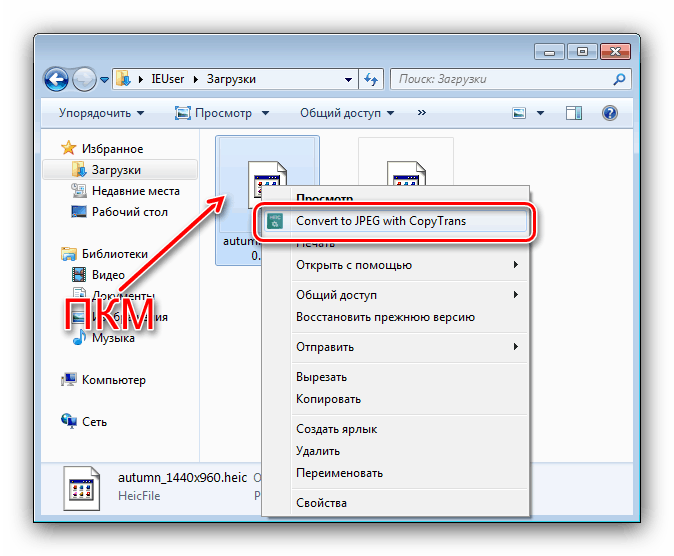
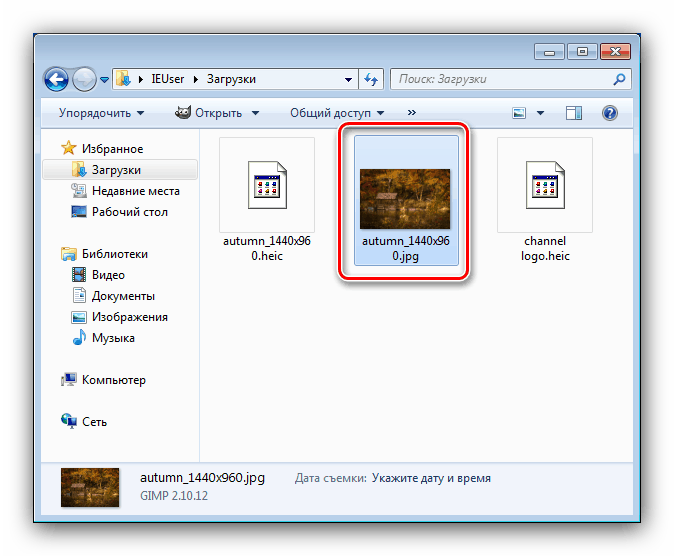
CopyTrans HEIC je vynikajícím řešením tohoto problému, který je vhodný pro uživatele, kteří často pracují s fotografiemi v tomto formátu.
Metoda 2: GIMP
Úkolem prohlížení fotografií zakódovaných v tomto kontejneru bude také grafický editor GIMP.
- Po spuštění programu použijte položky „Soubor“ - „Otevřít“ .
- GIMP obsahuje svého vlastního správce souborů - pomocí něj přejděte do cílového souboru a otevřete jej.
- Hotovo - obrázek bude otevřen pro prohlížení a úpravy.
![Otevřený soubor GIMP HEIC]()
V budoucnu ji lze exportovat do jiného formátu.
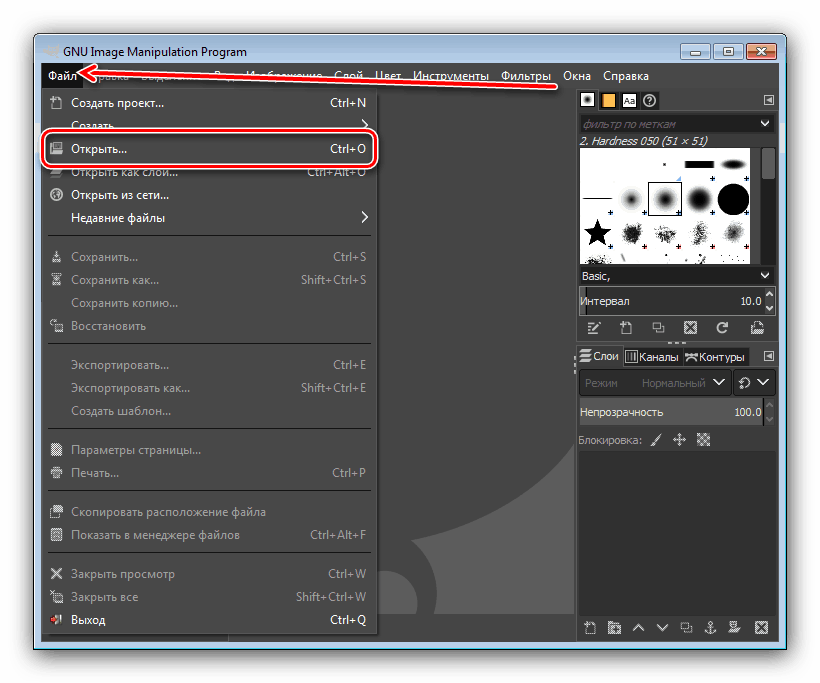
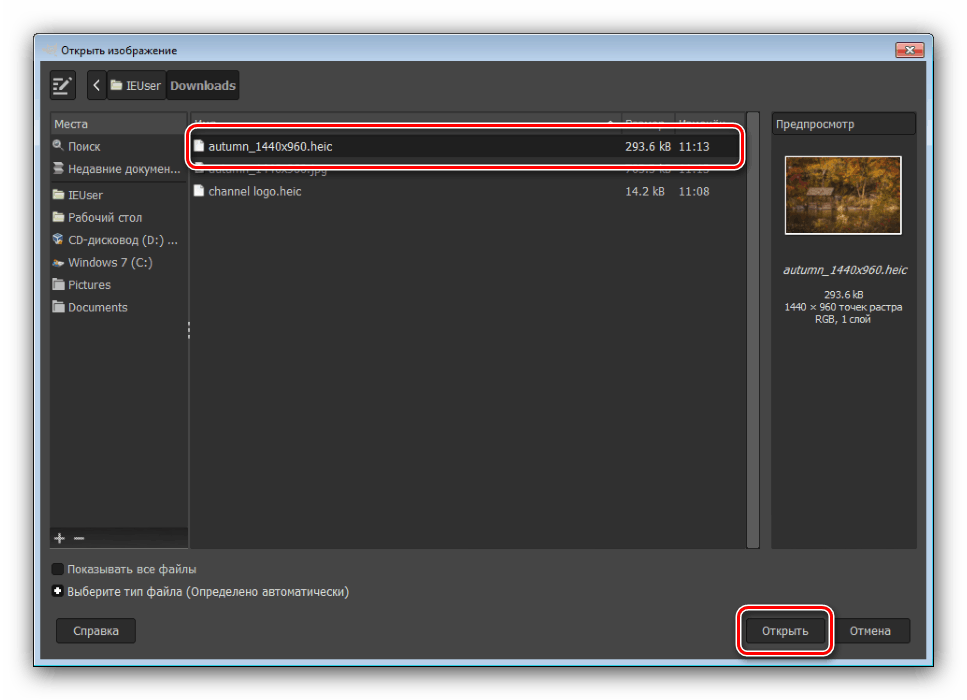
Pro snadné prohlížení má GIMP redundantní funkčnost, ale pro jedno použití nebo pro převod obrazu je tento program docela vhodný.
Metoda 3: Webová služba
Posledním řešením existujícího problému v uvažovaném operačním systému je použití online konverzního nástroje pro soubory HEIC. Je jich mnoho, obrátíme se na rusky mluvící HEIC2JPG.
- Otevřete servisní stránku. Stejně jako u jiných podobných nástrojů musíte do něj nejprve přidat zdrojový soubor - k tomu klikněte na tlačítko „Stáhnout“ .
![Vyberte soubor HEIC, který chcete převést pomocí webové služby HEIC2JPG]()
Předtím můžete upravit kvalitu výsledku - přesuňte posuvník „Kvalita obrazu“ .
- Poté se otevře rozhraní Průzkumníka , ve kterém přejděte do cílové složky a v něm vyberte obrázek HEIC.
- Počkejte, až se vybraný server nahraje na servisní server, a poté by se měl proces převodu automaticky spustit. Po dokončení se výsledek zobrazí v oblasti stahování - kliknutím na tlačítko „Stáhnout“ jej uložíte do počítače.
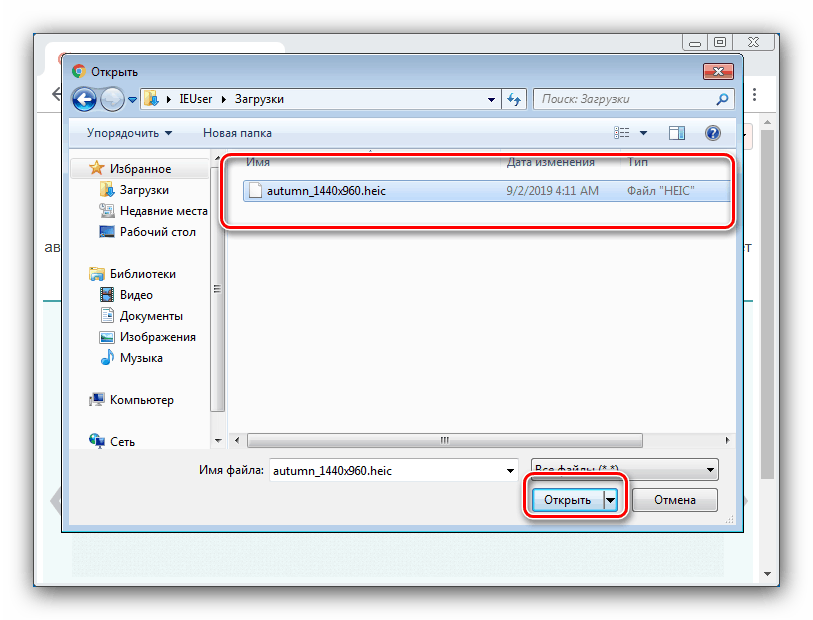
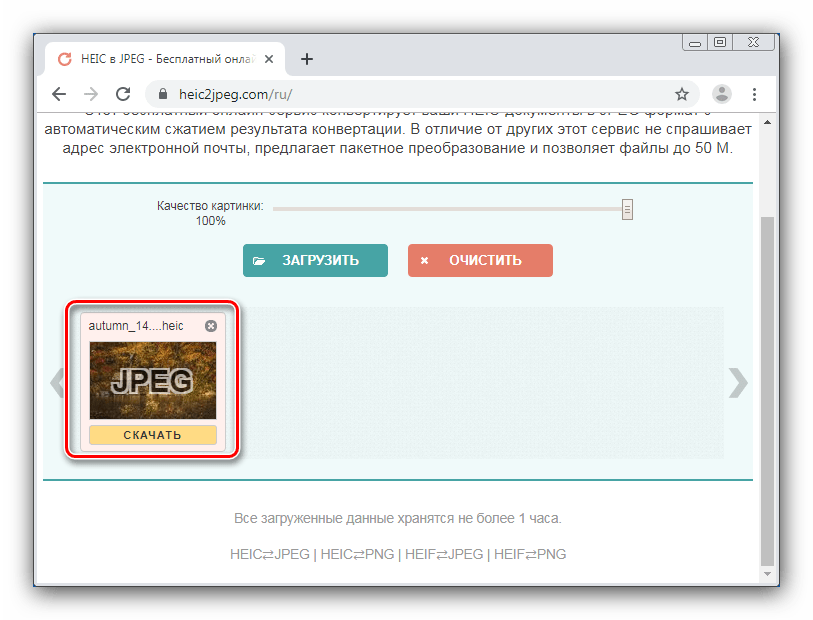
Jak vidíte, webová služba také patří do kategorie jednoduchých řešení, ale má řadu zjevných nedostatků - dostupnost závisí na připojení k internetu a vlastnostech webu v konkrétním prohlížeči.
Závěr
Proto jsme se podívali na několik způsobů, jak otevřít soubor HEIC pro prohlížení ve Windows 7. Můžeme dojít k závěru, že z prezentovaných řešení je jediný, ve kterém je soubor otevřen bez předběžné konverze, grafický editor.